|
Dimensione: 7648
Commento: avanzamento del documento
|
Dimensione: 7824
Commento: Affisso avviso di cessato supporto Adobe Flash Player
|
| Le cancellazioni sono segnalate in questo modo. | Le aggiunte sono segnalate in questo modo. |
| Linea 1: | Linea 1: |
| #format wiki | |
| Linea 2: | Linea 3: |
| [[BR]] ||<tablestyle="width:100%; font-size: 18px; background:#FF0000; margin: 0 0 0 0; text-align: center;" style="padding:0,5em;"> '''ATTENZIONE: la pagina è in manutenzione, scusate per il disturbo!'''|| [[BR]] |
<<BR>> <<Indice(depth=3)>> <<Informazioni(forum="http://forum.ubuntu-it.org/viewtopic.php?t=345358"; rilasci="18.04 16.04 14.04 12.04")>> |
| Linea 6: | Linea 7: |
| [[BR]] ||<tablestyle="float:right; font-size: 0.9em; width:40%; background:#F1F1ED; margin: 0 0 1em 1em;" style="padding:0.5em;">'''Indice'''[[BR]][[TableOfContents(2)]]|| |
= Introduzione = |
| Linea 9: | Linea 9: |
'''Adobe Flash Player''' è disponibile solamente per le CPU basate su architettura i386 mentre '''Shock Wave''' è disponibile solo attraverso un'installazione complessa. Esistono progetti che cercano di creare un'alternativa libera a Flash, attualmente sono gli unici a garantirne il supporto per le distribuzioni PPC e AMD64 di Ubuntu. Adobe ha da poco rilasciato la versione '''9''' di '''Flash''' per Linux, è possibile trovarla a questo [http://labs.adobe.com/downloads/flashplayer9.html indirizzo]. = Flash per i386 = Per aggiungere supporto a '''Flash''' per '''konqueror''', '''mozilla''', '''firefox''', '''epiphany''' e altri browser, abilitare il repository '''[:Repository:Multiverse]''' e da un terminale eseguire: * '''Per tutte le versioni di Ubuntu''': * installare il pacchetto ''flashplugin-nonfree'' * se il sonoro non dovesse funzionare, eseguire i seguenti comandi: {{{ sudo ln -s /usr/lib/libesd.so.0 /usr/lib/libesd.so.1 ln -s /tmp/.esd-1000 /tmp/.esd }}} * ''Nota'': la directory `/tmp/.esd` viene pulita a ogni riavvio del computer. Se si aggiunge la seconda riga in `/etc/rc.local`, il comando verrà eseguito a ogni avvio. * '''Per gli utenti di una versione di Firefox non di Ubuntu''': Se è stata installata una versione di '''Firefox''' diversa da quella di Ubuntu in un'altra cartella da quallo predefinita, è necessario creare un colelgameto al plugin di '''Flash''': {{{ sudo ln -s /usr/lib/mozilla-firefox/*flash* /opt/firefox/plugins |
{{{#!wiki important A far data dal 1 Gennaio 2021 è cessato il supporto al programma Adobe Flash Player, pertanto __è raccomandabile__ non avvalersene più. |
| Linea 30: | Linea 13: |
| * '''Per Kubutu 6.06 (Dapper Drake) e 5.10 (Breezy Badger)''': * installare il pacchetto ''flasplugin-nonfree'' * '''Konqueror''' non rileva automaticamente '''Flash''', è quindi necessario: * selezionare '''''Settings -> Configure Konqueror''''', spostarsi nella sezione plugin e fare clic su «'''Scan for new plugins'''». |
Questa guida illustra diversi metodi per installare e mantenere aggiornato il plugin closed source '''Adobe Flash Player''', necessario per visualizzare i contenuti in formato ''flash'', per browser con [[https://it.wikipedia.org/wiki/NPAPI|architettura PPAPI e NPAPI]]. |
| Linea 35: | Linea 15: |
| * '''Installazione manuale di Flash''': | Attualmente Adobe fornisce il supporto all'ultima versione di ''flash'' NPAPI anche per i sistemi GNU/Linux. Precedentemente tale supporto era stato interrotto per circa cinque anni e limitato alle patch di sicurezza per la versione 11.2.*. <<BR>> Si ricorda infine che l'utilizzo del plugin potrebbe comportare rischi relativi alla [[https://it.wikipedia.org/wiki/Adobe_Flash#Rischio_per_la_privacy|privacy]] e alla [[https://it.wikipedia.org/wiki/Adobe_Flash#Instabilit.C3.A0_e_sicurezza|sicurezza]]. Infatti la tendenza nelle ultime versioni dei principali browser web è quella di disattivare ''flash'' nelle impostazioni di default, al fine di favorire la migrazione allo standard [[https://it.wikipedia.org/wiki/HTML5|HTML5]]. Tuttavia ancora tantissimi siti web richiedono l'uso del plugin per la riproduzione di contenuti multimediali. |
| Linea 37: | Linea 18: |
| ## continuare da qui... = Flash per AMD64 e PPC = Per quelli che usano processori a 64 bit (o Mac) non esiste una implementazione di '''Flash''' non libera. Comunque ci sono due implementazioni libere. Una è '''gplflash''' e l'altra '''swfdec'''. Esiste anche '''gplflash2''', in fase di sviluppo, che mira ad essere la versione libera di flash per tutte le piattaforme. È possibile installarle usando '''apt-get''', ma tendono a non funzionare correttamente ed essere instabili, quindi questa opzione non è il massimo. Meglio installarne uno di questi manualmente (consigliato '''gplflash'''). ==== gplflash per Ubuntu ==== Per installare '''gplflash''', abilitare il repository '''[:Repository:Universe]''' e, da un terminale, digitare: {{{ sudo apt-get install libflash-mozplugin |
{{{#!wiki note Da dicembre 2016 non è più necessario l'utilizzo dei pacchetti freshplayerplugin, browser-plugin-freshplayer-pepperflash e pepperflashplugin-nonfree. Inoltre quest'ultimo è da ritenersi obsoleto ed è stato sostituito dal pacchetto adobe-flashplugin. }}} {{{#!wiki note Il plugin closed source '''Adobe Flash Player''' potrebbe non essere compatibile con alcuni computer obsoleti, in quanto richiede che il processore supporti il set di istruzioni [[https://it.wikipedia.org/wiki/SSE2|SSE2]]. }}} {{{#!wiki important A partire dalla versione 53 di [[InternetRete/Navigazione/GoogleChrome| Google Chrome]] non è più presente l'integrazione di flash nel browser. |
| Linea 50: | Linea 28: |
| ==== Compilare gplflash ==== | = Installazione = |
| Linea 52: | Linea 30: |
| Il metodo elencato prima sembra generare un'installazione di '''`gplflah`''' poco stabile, un metodo migliore consiste nel compilarlo da sorgenti. Per fare ciò, sempre da un terminale, scrivere: {{{ sudo apt-get install libx11-dev xlibs-dev libmad0-dev libjpeg-dev |
Su Ubuntu e derivate il plugin ''flash'' viene aggiunto installando uno a scelta dei seguenti pacchetti: * ''[[#adobe-flashplugin|adobe-flashplugin]]'' * ''[[#flashplugin-installer|flashplugin-installer]]'' A tal fine seguire le istruzioni dei successivi paragrafi. {{{#!wiki note Si raccomanda l'installazione del pacchetto adobe-flashplugin, mantenuto da Adobe e funzionante con un numero maggiore di browser. |
| Linea 57: | Linea 39: |
| Subito dopo: {{{ wget -c wget -c http://mirror.optusnet.com.au/sourceforge/g/gp/gplflash/gplflash-0.4.13.tar.bz2 tar xvjf gplflash-0.4.13.tar.bz2 cd gplflash-0.4.13 ./configure --with-plugin-dir=/usr/lib/mozilla/plugins/ make sudo checkinstall |
<<Anchor(adobe-flashplugin)>> == adobe-flashplugin == Il pacchetto ''adobe-flashplugin'' abilita il plugin sia per i browser NPAPI ([[InternetRete/Navigazione/Firefox|Firefox]], Web, Konqueror, Midori ed altri), sia per i browser PPAPI ([[InternetRete/Navigazione/Chromium|Chromium]] e altri basati su quest'ultimo, quali [[InternetRete/Navigazione/GoogleChrome|Google Chrome]], [[InternetRete/Navigazione/Opera|Opera]], Vivaldi ecc.). <<BR>> Inoltre con l'installazione del pacchetto verrà aggiunto lo strumento '''Adobe Flash Player''' (a seconda dell'[[AmbienteGrafico|ambiente grafico]] in uso, presente nel menu oppure nel [[AmministrazioneSistema/CentroDiControllo|centro di controllo]]), attraverso il quale è possibile modificare alcune impostazioni del plugin. Verrà inoltre rimosso il pacchetto ''flashplugin-installer'', se presente. Come prerequisito all'installazione sarà necessario: * Attivare i [[Repository/Ubuntu#spunte|repository]] '''Partner di Canonical'''. * Disinstallare eventuali altri pacchetti relativi al plugin ''flash''. A tal fine digitare in un [[AmministrazioneSistema/Terminale|terminale]]:{{{ sudo apt-get purge flashplugin-installer pepperflashplugin-nonfree gnash gnash-common browser-plugin-gnash mozilla-plugin-gnash lightspark lightspark-common browser-plugin-lightspark swfdec-mozilla swfdec-gnome freshplayerplugin browser-plugin-freshplayer-pepperflash |
| Linea 67: | Linea 51: |
| Può succedere che, dopo l'installazione del flash e relativi componenti, i filmati non vengano comunque riprodotti. E' allora necessario verificare che le librerie necessarie si trovino anche nella directory "plugins" del browser. Se queste non sono presenti, è sufficiente eseguire un copia-incolla: |
=== Da repository partner === 0. [[AmministrazioneSistema/InstallareProgrammi|Installare]] il pacchetto [[apt://adobe-flashplugin|adobe-flashplugin]]. 0. Riavviare il browser e, se necessario, cambiarne le impostazioni per consentire l'attivazione del plugin ''flash''. |
| Linea 71: | Linea 56: |
| {{{ cd /usr/lib/mozilla/plugins sudo cp flashplayer.xpt libflash-mozplugin.so libflashplayer.so /opt/firefox/plugins/ |
=== Dal sito Adobe === Qualora non fosse possibile eseguire la procedura descritta sopra, si può ottenere il plugin direttamente dal sito di Adobe. Seguire queste istruzioni: 0. Se non attiva, abilitare la funzione '''[[AmministrazioneSistema/InstallareProgrammi/AptUrl|apturl]]'''. 0. Collegarsi all'apposita [[https://get.adobe.com/flashplayer/otherversions/|pagina di download]]. 0. Selezionare nel primo campo la versione Linux adatta all'architettura in uso (32 o 64 bit) e nel secondo la voce relativa ad ''apt'' per Debian e/o Ubuntu. 0. Cliccare su '''Download now''', seguire le istruzioni e attendere il termine dell'installazione. 0. Riavviare il browser e, se necessario, cambiarne le impostazioni per consentire l'attivazione del plugin. {{{#!wiki tip In alternativa, dalla stessa pagina di download, è possibile selezionare l'opzione per scaricare il file con estensione `.tar.gz`, scelto in base al tipo di browser in uso (PPAPI o NPAPI). Da tale archivio dovrà poi essere [[AmministrazioneSistema/FormatiDiCompressione#decomprimere|estratto]] il file `libflashplayer.so` e copiato con i [[AmministrazioneSistema/Sudo|privilegi di amministrazione]] nella cartella dei plugin del browser (ad esempio `/usr/lib/firefox-addons/plugins/` per Firefox). Usando questa modalità manuale ''flash'' sarà escluso dagli [[AmministrazioneSistema/Aggiornamenti| aggiornamenti di sistema]]. |
| Linea 75: | Linea 69: |
| quindi riavviare il browser | <<Anchor(flashplugin-installer)>> == flashplugin-installer == |
| Linea 77: | Linea 72: |
| = Problemi con Flash = | Il pacchetto ''flashplugin-installer'' sarà già presente nel sistema qualora: * in fase di [[Installazione/InstallareUbuntu#Preparazione_all.27installazione|installazione del sistema]] sia stata selezionata l'opzione '''Installare software di terze parti'''. * siano stati installati i [[AmministrazioneSistema/MetaPacchetti|metapacchetti]] relativi ai [[Multimedia/FormatiProprietari#Come_far_funzionare_tutto_in_poco_tempo|formati multimediali]]. |
| Linea 79: | Linea 76: |
| ==== Problemi col sonoro ==== | Se invece non è stata compiuta in precedenza nessuna delle suddette operazioni, sarà sufficiente [[AmministrazioneSistema/InstallareProgrammi|installare]] il pacchetto [[apt://flashplugin-installer | flashplugin-installer]]. |
| Linea 81: | Linea 78: |
| Dopo aver installato Flash, se il sonoro non funziona correttamente, provare a (eseguire i comandi da un terminale): | = Verifica della versione e del funzionamento = |
| Linea 83: | Linea 80: |
| 0. Scaricare ed installare il pacchetto '''alsa-oss''' {{{ sudo apt-get install alsa-oss }}} |
0. Aprire l'[[http://www.adobe.com/software/flash/about/|apposita pagina]] del sito Adobe. 0. Se il plugin funziona correttamente verrà visualizzato un riquadro di questo tipo: <<Immagine(./flash-version.png,,center)>> 0. Nella pagina web sarà inoltre presente una tabella, attraverso la quale è possibile verificare se la versione del plugin in uso è l'ultima disponibile. |
| Linea 86: | Linea 84: |
| 0. Modificare il file `environment` {{{ sudo gedit /etc/environment }}} e aggiungere in fondo la seguente riga: {{{ FIREFX_DSP=aoss }}} |
= Problemi noti = |
| Linea 91: | Linea 86: |
| 0. Riavviare il sistema | == Visualizzazione di caratteri == |
| Linea 93: | Linea 88: |
| Se durante la riproduzione dei video si dovessero riscontrare problemi nella visualizzazione dei caratteri, [[AmministrazioneSistema/InstallareProgrammi|installare]] i pacchetti [[apt://gsfonts,gsfonts-x11|gsfonts e gsfonts-x11]]. | |
| Linea 94: | Linea 90: |
| ==== Problemi col video ==== | == Scheda video Intel 855GM == |
| Linea 96: | Linea 92: |
| Se si usa una scheda video '''Intel 855GM''', assicurarsi di aver impostato la profondità di colore del server '''`X`''' a ''24 bits'', altrimenti Firefox potrebbe chiudersi inaspettatamente o bloccarsi. | Se si utilizza una scheda video Intel 855GM è necessario che la profondità di colore del server X sia impostata a 24 bit, come da impostazioni predefinite. Modificarla può rendere instabili il plugin e il browser. |
| Linea 98: | Linea 94: |
| Sarà necessario installare il pacchetto ''gsfonts-x11'' perché flash visualizzi bene i font. | = Ulteriori risorse = |
| Linea 100: | Linea 96: |
| * [[http://www.adobe.com/it/products/flashplayer.html|Adobe Flash Player]] * [[https://launchpad.net/ubuntu/+source/adobe-flashplugin|Launchpad]] * [[http://www.gnu.org/software/gnash/|Gnash]] * [[http://sourceforge.net/projects/lightspark | Lightspark]] |
|
| Linea 101: | Linea 101: |
| = Adobe Shockwave = == Installazione == Sfortunatamente Shockwave è disponibile solamente per Windows, ma è possibile eseguire alcuni programmi Windows sotto Linux utilizzando [:InstallazioneWINE:Wine]. Gli utenti della versione a 64-bit di Ubuntu potrebbero riscontrare dei problemi con l'utilizzo di Wine. È anche necessario '''`mozplugger`''', un programma per incorporare altri programmi nel browser web. Installare Wine e mozplugger. In un terminale digitare: {{{ sudo apt-get install wine mozplugger }}} È quindi necessario installare la versione per Windoes di Firefox da questo [http://www.mozilla.com/firefox/all.html indirizzo]. Aprire l'installer con Wine e seguire le istruzioni. Alla fine dell'installazione visitare un sito che richieda Shockwave i scaricare il plugin. Una volta scaricato e installato il plugin, chiudere Firefox. Ora bisogna configurare '''`mozplugger`''' affinché utilizzi la versione Windows di firefox per i file Shockwave. In un terminale digitare: {{{ sudo -b gedit /etc/mozpluggerrc }}} Appendere alla fine del file le seguenti righe: {{{ application/x-director: dir,dcr,dxr,cst,cct,cxt,w3d,fgd,swa: Macromedia Director file swallow(firefox.exe) fill: wine "C:\\Program Files\\Mozilla Firefox\\firefox.exe" -chrome "file://Z:$file" }}} Ora è necessario ricaricare i plugin in Firefox. In un terminale: {{{ rm ~/.mozilla/firefox/pluginreg.dat }}} Ora Shockwave dovrebbe funzionare. === Problemi e soluzioni === * Gli oggetti compaiono in una piccola finestra indipendente * Causa 1: Wine o Shockwave sono in esecuzione in background. * Soluzione : in un terminale digitare:{{{ killall wine-preloader -s KILL }}} * Causa 2: mozplugger non gestisce oggetti multipli * Soluzione: sconosciuta. * Gli oggetti dichiarano di essere eseguiti dal disco fisso * Causa: i file vengono prima scaricati e poi eseguiti dalla versione Windows di Firefox * Soluzione: modificare il file `/etc/mozpluggerrc` in modo da abilitare lo streaming. Modificare quindi la riga: {{{ swallow(firefox.exe) fill: wine "C:\\Program Files\\Mozilla Firefox\\firefox.exe" -chrome '''"file://Z:$file"'''}}} in {{{ swallow(firefox.exe) fill stream: wine "C:\\Program Files\\Mozilla Firefox\\firefox.exe" -chrome '''"$file"'''}}} quindi rimuovere `~/.mozilla/firefox/pluginreg.dat` e riavviare Firefox. Questo potrebbe non funzionare utilizzando IPv6 o un proxy. * Gli oggetti dichiarano di essere "stolen" * Causa: gli oggetti Shockwave necessitano dell'header "Referrer" ma non viene impostato utilizzando '''`mozplugger`''' * Soluzione: sconosciuta. |
|
| Linea 158: | Linea 102: |
| CategoryDaRevisionare | CategoryInternet CategoryMultimedia |
Problemi in questa pagina? Segnalali in questa discussione
Introduzione
A far data dal 1 Gennaio 2021 è cessato il supporto al programma Adobe Flash Player, pertanto è raccomandabile non avvalersene più.
Questa guida illustra diversi metodi per installare e mantenere aggiornato il plugin closed source Adobe Flash Player, necessario per visualizzare i contenuti in formato flash, per browser con architettura PPAPI e NPAPI.
Attualmente Adobe fornisce il supporto all'ultima versione di flash NPAPI anche per i sistemi GNU/Linux. Precedentemente tale supporto era stato interrotto per circa cinque anni e limitato alle patch di sicurezza per la versione 11.2.*.
Si ricorda infine che l'utilizzo del plugin potrebbe comportare rischi relativi alla privacy e alla sicurezza. Infatti la tendenza nelle ultime versioni dei principali browser web è quella di disattivare flash nelle impostazioni di default, al fine di favorire la migrazione allo standard HTML5. Tuttavia ancora tantissimi siti web richiedono l'uso del plugin per la riproduzione di contenuti multimediali.
Da dicembre 2016 non è più necessario l'utilizzo dei pacchetti freshplayerplugin, browser-plugin-freshplayer-pepperflash e pepperflashplugin-nonfree. Inoltre quest'ultimo è da ritenersi obsoleto ed è stato sostituito dal pacchetto adobe-flashplugin.
Il plugin closed source Adobe Flash Player potrebbe non essere compatibile con alcuni computer obsoleti, in quanto richiede che il processore supporti il set di istruzioni SSE2.
A partire dalla versione 53 di Google Chrome non è più presente l'integrazione di flash nel browser.
Installazione
Su Ubuntu e derivate il plugin flash viene aggiunto installando uno a scelta dei seguenti pacchetti:
A tal fine seguire le istruzioni dei successivi paragrafi.
Si raccomanda l'installazione del pacchetto adobe-flashplugin, mantenuto da Adobe e funzionante con un numero maggiore di browser.
adobe-flashplugin
Il pacchetto adobe-flashplugin abilita il plugin sia per i browser NPAPI (Firefox, Web, Konqueror, Midori ed altri), sia per i browser PPAPI (Chromium e altri basati su quest'ultimo, quali Google Chrome, Opera, Vivaldi ecc.).
Inoltre con l'installazione del pacchetto verrà aggiunto lo strumento Adobe Flash Player (a seconda dell'ambiente grafico in uso, presente nel menu oppure nel centro di controllo), attraverso il quale è possibile modificare alcune impostazioni del plugin. Verrà inoltre rimosso il pacchetto flashplugin-installer, se presente.
Come prerequisito all'installazione sarà necessario:
Attivare i repository Partner di Canonical.
Disinstallare eventuali altri pacchetti relativi al plugin flash. A tal fine digitare in un terminale:
sudo apt-get purge flashplugin-installer pepperflashplugin-nonfree gnash gnash-common browser-plugin-gnash mozilla-plugin-gnash lightspark lightspark-common browser-plugin-lightspark swfdec-mozilla swfdec-gnome freshplayerplugin browser-plugin-freshplayer-pepperflash
Da repository partner
Installare il pacchetto adobe-flashplugin.
Riavviare il browser e, se necessario, cambiarne le impostazioni per consentire l'attivazione del plugin flash.
Dal sito Adobe
Qualora non fosse possibile eseguire la procedura descritta sopra, si può ottenere il plugin direttamente dal sito di Adobe. Seguire queste istruzioni:
Se non attiva, abilitare la funzione apturl.
Collegarsi all'apposita pagina di download.
Selezionare nel primo campo la versione Linux adatta all'architettura in uso (32 o 64 bit) e nel secondo la voce relativa ad apt per Debian e/o Ubuntu.
Cliccare su Download now, seguire le istruzioni e attendere il termine dell'installazione.
- Riavviare il browser e, se necessario, cambiarne le impostazioni per consentire l'attivazione del plugin.
In alternativa, dalla stessa pagina di download, è possibile selezionare l'opzione per scaricare il file con estensione .tar.gz, scelto in base al tipo di browser in uso (PPAPI o NPAPI). Da tale archivio dovrà poi essere estratto il file libflashplayer.so e copiato con i privilegi di amministrazione nella cartella dei plugin del browser (ad esempio /usr/lib/firefox-addons/plugins/ per Firefox). Usando questa modalità manuale flash sarà escluso dagli aggiornamenti di sistema.
flashplugin-installer
Il pacchetto flashplugin-installer sarà già presente nel sistema qualora:
in fase di installazione del sistema sia stata selezionata l'opzione Installare software di terze parti.
siano stati installati i metapacchetti relativi ai formati multimediali.
Se invece non è stata compiuta in precedenza nessuna delle suddette operazioni, sarà sufficiente installare il pacchetto flashplugin-installer.
Verifica della versione e del funzionamento
Aprire l'apposita pagina del sito Adobe.
Se il plugin funziona correttamente verrà visualizzato un riquadro di questo tipo:
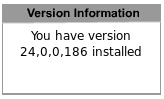
- Nella pagina web sarà inoltre presente una tabella, attraverso la quale è possibile verificare se la versione del plugin in uso è l'ultima disponibile.
Problemi noti
Visualizzazione di caratteri
Se durante la riproduzione dei video si dovessero riscontrare problemi nella visualizzazione dei caratteri, installare i pacchetti gsfonts e gsfonts-x11.
Scheda video Intel 855GM
Se si utilizza una scheda video Intel 855GM è necessario che la profondità di colore del server X sia impostata a 24 bit, come da impostazioni predefinite. Modificarla può rendere instabili il plugin e il browser.
